
Microsoft Word đi kèm với một danh sách dài các phông chữ để lựa chọn, nhưng tùy thuộc vào mục tiêu của bạn với tài liệu là gì, bạn có thể muốn sử dụng phông chữ không có trong danh sách. Phông chữ cài đặt tin tức tốt là dễ dàng.
Tải xuống các tệp phông chữ
Trước khi bạn có thể thêm phông chữ trong Word, bạn sẽ cần tải xuống tệp phông chữ. Khi bạn tải xuống phông chữ từ tài nguyên trực tuyến, chúng thường được tải xuống dưới dạng Tập tin zip. , cái mà bạn sẽ cần giải nén . Bản thân các tệp phông chữ thường sẽ là Tập tin TrueType (.ttf) hoặc opentype (.otf) -Both trong đó làm việc với từ.
Có nhiều trang web nơi bạn có thể tải xuống các tệp phông chữ miễn phí, nhưng hãy đảm bảo bạn tin tưởng nguồn trước khi tải xuống bất cứ thứ gì. Nếu bạn tải xuống bất cứ thứ gì từ một nguồn không xác định, bạn sẽ có nguy cơ nhận được bị nhiễm phần mềm độc hại .
CÓ LIÊN QUAN: Cách loại bỏ vi-rút và phần mềm độc hại trên PC Windows của bạn
Microsoft khuyên bạn nên sử dụng Dafont. , nhưng Phông chữ Squirrel. và Fontspace. cũng là những trang web tốt để tải phông chữ. Nếu bạn thích Các phông chữ có sẵn trong Google Docs , bạn có thể Tải xuống phông chữ Google vào PC của bạn .
Cách cài đặt tệp phông chữ thành Word trên Windows
Thêm phông chữ trong Word trên Windows rất dễ dàng và chỉ mất vài cú nhấp chuột. Đầu tiên, xác định vị trí tệp phông chữ trên PC của bạn và sau đó nhấp chuột phải vào nó. Trong menu ngữ cảnh xuất hiện, nhấp vào "Cài đặt" để cài đặt nó cho người dùng hiện tại hoặc "Cài đặt cho tất cả người dùng" để cài đặt phông chữ cho mỗi hồ sơ người dùng trên PC. Bạn phải có đặc quyền quản trị viên Để cài đặt phông chữ cho tất cả người dùng.
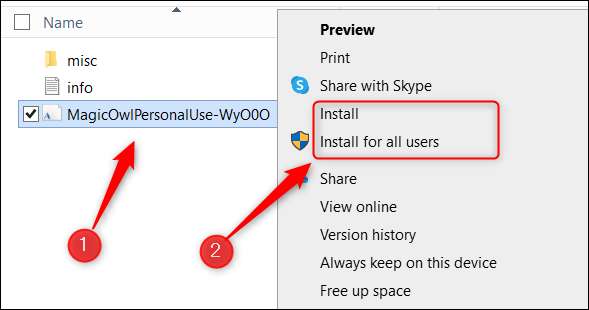
Phông chữ hiện được cài đặt trên thiết bị Windows của bạn và sẽ xuất hiện trong các ứng dụng khác nhau như Excel, PowerPoint và Word. Nếu bạn muốn phông chữ mới của mình là mặc định khi bạn tạo một tài liệu mới, hãy chắc chắn để Đặt nó làm phông chữ mặc định trong Word .
Cách nhập phông chữ vào Word trên Mac
Để thêm phông chữ trong Word trên Mac, hãy định vị tệp phông chữ và sau đó bấm đúp vào nó.
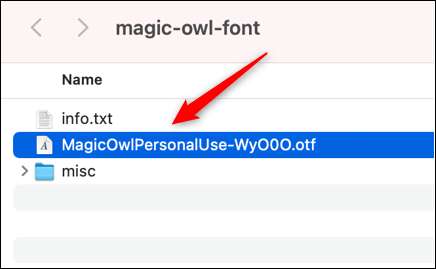
Cửa sổ xem trước phông chữ sẽ xuất hiện. Nhấp vào "Cài đặt phông chữ" ở góc dưới bên phải của cửa sổ.

Phông chữ hiện được cài đặt trên máy Mac của bạn và sẽ xuất hiện trong các ứng dụng khác nhau như Excel, PowerPoint và Word.
Bây giờ bạn có thể sử dụng phông chữ đã cài đặt vào lần tới khi bạn sử dụng Word. Tuy nhiên, nếu người nhận tài liệu đó cũng không cài đặt phông chữ đó trên thiết bị của họ, phông chữ thường sẽ được hiển thị trong một phông chữ mặc định. Nếu bạn muốn người nhận xem tài liệu với phông chữ bạn đã sử dụng, bạn sẽ cần phải nhúng phông chữ trong tài liệu .
CÓ LIÊN QUAN: Cách nhúng phông chữ trong tài liệu Microsoft Word







